Hogyan vásárolhatok pontokat?
Használja a Lumina fizetési rendszert, hogy könnyedén vásároljon pontokat.
Fizetési rendszerhez felkeresése.
Kérjük, jelentkezzen be, és keresse fel a Lumina fizetési rendszert.
Ugrás az Áruházba.
A bal oldali menüben nyomja le előszür az "Áruház", majd a "Pontok kategória" gombot.
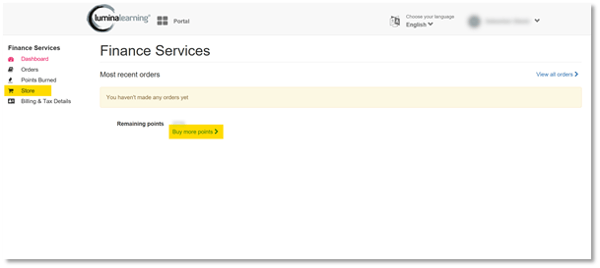
Másik lehetőségként, kattintson a "További pontok vásárlása" gombra a szakértői irányítópulton.
Pontok vásárlása
Válassza ki a megvásárolni kívánt pontok számát a "Mennyiség" mező szerkesztésével.
Megjegyzés: A pontok egységára a mennyiségi engedménytáblától függően változhat.
Megjegyzés: A minimális vásárlási összeg 100 pont.
Most kattintson a "Kosárba helyezés" gombra.
A "Bevásárlókosár" részhez fog kerülni. Itt használhatja az "Elemek szerkesztése", "Elemek eltávolítása" utasításokat, vagy a "Vissza a kategória menübe" lehetőséget, ha további elemeket szeretne hozzáadni a bevásárlókosárhoz. A tranzakció befejezéséhez kattintson a "Folytatás a biztonságos fizetéshez" gombra.
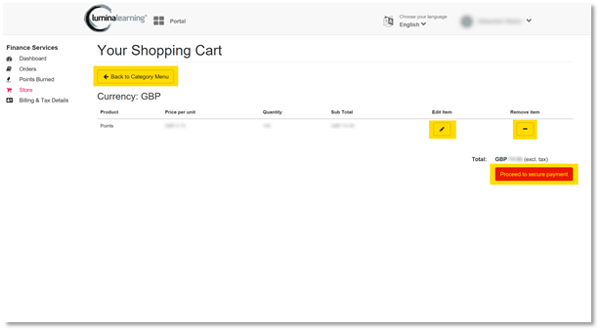
Pénztár
Töltse ki az űrlapot, beleértve az alábbi részleteket:
Számlázási email. Erre az emailre kell elküldenünk a számláját.
1. Ezt a legördülő listából választhatja ki.
2. Ha még nem adta meg számlázási adatait, akkor a "Címlista kezelése" vagy a "Jogi személyek listájának kezelése" gombra kattintva hozhatja létre azokat. A létrehozás után kattintson a "Vissza a fizetéshez" elemre, hogy visszatérjen a fizetési oldalra és befejezze a tranzakciót.
3. A kiválasztott adózási adatoktól függően, további 20% ÁFA adható hozzá a tranzakció végösszegéhez. Számlázási cím és adózási adatok.
Fontos: Ki kell választania egy "Számlázási címet" és "Adózási adatokat" ugyanazzal az országgal.
Fizetési mód. Alapértelmezés szerint két fizetési mód áll rendelkezésre:
1. Fizetés kártyával (credit/debit). Adja meg, hogy a kártya üzleti, vagy személyes; ez befolyásolja, hogy számítunk-e fel tranzakciós díjat önnek, vagy sem.
2. PayPal
3. (Alapértelmezés szerint letiltva) Banki átutalás – A "Fizetés most" lehetővé teszi, hogy banki átutalással, vagy telefonon fizessen. A Lumina Learning munkatársai ezután megerősítik a kifizetést, és fiókjában jóváírják az elemeket.
4. (Alapértelmezés szerint letiltva) Banki átutalás – A "Fizetés később" lehetővé teszi, hogy azonnal megkapja a tételeket előzetes fizetés nélkül. A Lumina Learning munkatársai tájékoztatják önt arról, hogy mikor kell fizetnie (banki átutalással, vagy telefonon), hogy a tranzakció kifizetettként jelenjen meg.
(Opcionális) További részletek későbbi felhasználás céljából hozzáadhatók, és megjelennek a tranzakciók előzményeiben.
(Opcionális) Az utalványkód használata ehhez a tranzakcióhoz:
1. Írja be az utalvány kódját az "Utalvány kód" mezőbe.
2. Kattintson az "Érvényesítés" gombra. Ezzel ellenőrzi, hogy az utalványkód létezik és nem járt-e le.
3. Ha az utalványkód érvényes, akkor mostantól aktív lesz ehhez a tranzakcióhoz.
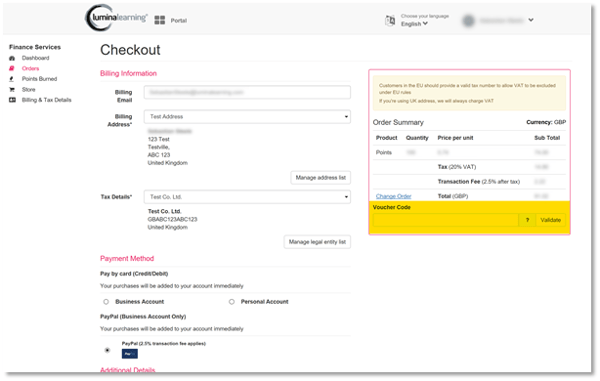
A tranzakció befejezése.
Kattintson a "Fizetési előnézet" gombra és ellenőrizze, hogy minden adat helyes-e.
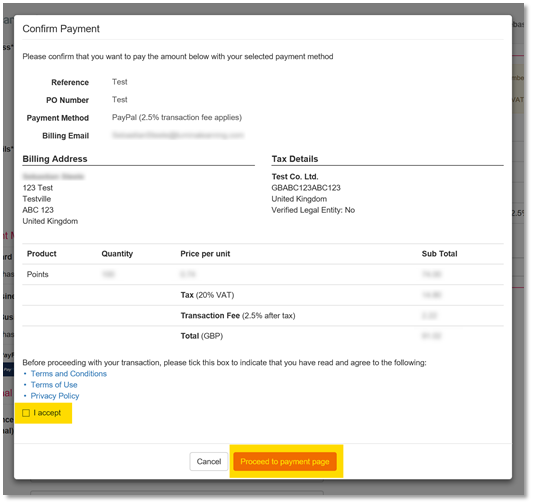
- Jelölje be az "Elfogadom" jelölőnégyzetet annak jelzésére, hogy elolvasta és elfogadja az Általános Szerződési Feltételeket, a Felhasználási feltételeket, és az Adatvédelmi irányelveket.
- Kattintson a "Tovább a fizetési oldalra" gombra. Ez elirányítja a kiválasztott fizetési módhoz tartozó űrlapra.
- A tranzakció befejezése után a "tranzakció részletei" oldalra kerül, ahol láthatja annak adatait valamint, hogy az ügylet sikeres volt-e vagy sem.
Köszönjük, hogy elolvasta ezt az útmutatót.